

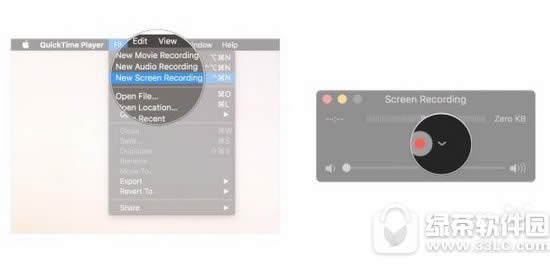
|
本站电脑知识提供应用软件知识,计算机网络软件知识,计算机系统工具知识,电脑配置知识,电脑故障排除和电脑常识大全,帮助您更好的学习电脑!不为别的,只因有共同的爱好,为软件和互联网发展出一分力! mac录制facetime视频通话教程: 1、打开Mac上的QuickTime 2、点击菜单栏中的文件
3、点击新建屏幕录制 4、点击 QuickTime 窗口中录制按钮旁的箭头
5、从可选的麦克风列表中选择内部麦克风 6、打开 FaceTime
7、然后点击 QuickTime 中的录制按钮 8、点击屏幕选择录制整个屏幕,或选取 FaceTime 窗口选择只录制 FaceTime
学习教程快速掌握从入门到精通的电脑知识 |
温馨提示:喜欢本站的话,请收藏一下本站!